Es besteht kein Zweifel daran, dass MySQL eines der beliebtesten relationalen Datenbanksysteme ist.Dieser Artikel wird eine kurze Anleitung sein So installieren Sie MySQL , für Anfänger.
MySQL ist ein Datenbankverwaltungssystem, das in der heutigen Industrie häufig eingesetzt wird. Es bietet Mehrbenutzerzugriff zur Unterstützung vieler Speicher-Engines und wird von Oracle unterstützt.
Wenn Sie diese wenigen einfachen Schritte ausführen, sollten Sie MySQL problemlos herunterladen und auf Ihren Betriebssystemen installieren können.
Um MySQL zu installieren, müssen Sie hauptsächlich drei Faktoren berücksichtigen:
- Betriebssystem
- Was ist zur Installation von MySQL zu verwenden?
- Funktionen, die Sie installieren möchten
In diesem Artikel werde ich MySQL unter Windows mit dem MySQL-Installationsprogramm installieren.
Was ist MySQL Installer?
MySQL Installer macht es einfach zu installieren MySQL mit Hilfe des Assistenten. Sobald Sie die Installation von MySQL abgeschlossen haben, werden verschiedene andere Funktionen installiert, z. B. MySQL Server, MySQL Workbench, MySQL Shell usw.
Beginnen wir nun mit der Installation von MySQL.
Installation von MySQL - MySQL Installer
Schritt 1: Gehe zum offizielle Website von MySQL und scrollen Sie nach unten. Dann sehen Sie eine Option zur Auswahl des Betriebssystems. Hier werde ich Windows wählen.
Schritt 2: Danach sehen Sie zwei Optionen zum Herunterladen. Wenn Sie über eine Internetverbindung verfügen, können Sie fortfahren und die auswählen MySQL-Installer-Web-Community, sonst kannst du den anderen wählen. Siehe unten.
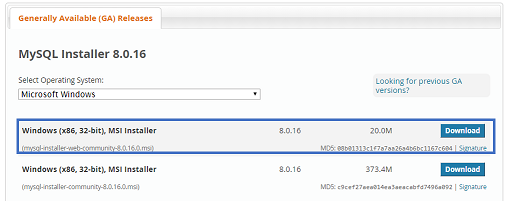
Modellansicht Controller Beispiel Java
Schritt 3: Sobald Sie auf Download klicken, werden Sie auf die folgende Seite weitergeleitet:
Klicken Sie auf der obigen Seite einfach auf die Option „ Nein danke, starte einfach meinen Download .Wenn Sie einmal auf diese Option klicken, werden Sie das sehen MySQL Installer wird heruntergeladen.
Schritt 4: Nachdem MySQL Installer heruntergeladen wurde, doppelklicken Sie darauf und Sie werden sehen, dass die MySQL Installer Community installiert wird. Nach dem Herunterladen wird der folgende Bildschirm angezeigt.
Checken Sie im obigen Dialogfeld einfach das Optionsfeld ein und akzeptieren Sie die Lizenzvereinbarung. Danach klicken Sie auf Nächster.
Schritt 5: Im nächsten Assistenten müssen Sie die auswählen Setup-Typ . Grundsätzlich wählen Sie hier die Funktionen aus, die Sie installieren möchten. Hier werde ich die Option wählen Voll und klicken Sie auf Nächster.
Diese Option umfasst MySQL Server, MySQL Shell, MySQL Router, MySQL Workbench, MySQL Connectors, Dokumentation, Beispiele und Beispiele und vieles mehr.
Schritt 6: Sobald Sie auf klicken Nächster Möglicherweise werden einige Funktionen aufgrund fehlender Anforderungen nicht installiert. Sie können sie also entweder auflösen oder überspringen, indem Sie auf klicken Nächster . Hier werde ich auf klicken Nächster.
Schritt 6.1: Als Nächstes wird ein Dialogfeld angezeigt, in dem Sie aufgefordert werden, einige Produkte zu bestätigen, die nicht installiert werden. Sie können also einfach auf klicken Ja. Siehe unten.
Sobald Sie auf klicken Nächster sehen Sie die Liste der Produkte, die installiert werden. Wenn Sie mit den Produkten zufrieden sind, klicken Sie auf Ausführen wie nachstehend.
Sobald Sie auf Ausführen klicken, werden Sie sehen, dass die Produkte installiert werden. Siehe unten:
Klicken Sie nach Abschluss der Installation auf Nächster.
Serverkonfiguration
Als nächstes müssen Sie den Server und den Router konfigurieren. Nun, hier möchte ich Ihnen sagen, dass ich den Router jetzt nicht konfigurieren werde, da es nicht erforderlich ist, einfach MySQL zu verwenden. Ich werde Ihnen jedoch zeigen, wie Sie den Server konfigurieren. Klicken Sie im folgenden Dialogfeld auf Nächster.
Binär-Dezimal-Konverter Java
Schritt 7: Im folgenden Assistenten können Sie entweder die auswählen Standalone-MySQL-Replikation oder der InnoDB-Cluster basierend auf Ihrer Anforderung. Hier wähle ich Standalone MySQL Cluster und klicke dann auf Nächster.
Schritt 8: Sobald Sie auf Weiter klicken, müssen Sie das erwähnen Serverkonfiguration . Also werde ich es so lassen wie es ist und dann auf klicken Nächster.
Schritt 9: Jetzt müssen Sie die Authentifizierungsmethode auswählen. Hier werde ich die erste Option auswählen und auf klicken Nächster . Siehe unten.
Schritt 10: Als nächstes müssen Sie das MySQL-Root-Passwort erwähnen und erneut auf klicken Nächster.
HINWEIS: Bitte notieren Sie sich dieses Passwort.
Schritt 11: Schließlich müssen Sie auswählen, ob Sie den Server starten möchten oder nicht. Hier werde ich es so lassen, wie es ist. Klicken Sie dann auf Nächster.
Jetzt gibt Ihnen der Assistent eine Liste der Konfigurationen, die angewendet werden. Wenn Sie mit der Konfiguration einverstanden sind, klicken Sie auf Ausführen.
Sobald die Ausführung abgeschlossen ist, klicken Sie auf Fertig . Damit ist die Konfiguration des Servers abgeschlossen.
Schritt 12: Im nächsten Assistenten können Sie den Router konfigurieren. Also einfach auf klicken Nächster und klicken Sie auf Fertig.
Schritt 13: Einmal klicken Sie auf Fertig , sehen Sie den folgenden Assistenten, um Verbinden zum Server . Erwähnen Sie hier das Root-Passwort, das Sie in den vorherigen Schritten festgelegt haben. Siehe unten.
Überprüfen Sie, ob die Verbindung erfolgreich ist, indem Sie auf klicken Schaltfläche überprüfen und dann auf klicken Ausführen. Sobald die Konfiguration abgeschlossen ist, klicken Sie auf Nächster.
Schritt 14: Einmal klicken Sie auf Nächster , wählen Sie die angewendeten Konfigurationen und klicken Sie auf Ausführen.
Nachdem die Konfigurationen angewendet wurden, wird der folgende Bildschirm angezeigt. Also, hier klicken Sie einfach auf Fertig . Siehe unten.
Überprüfen Sie, ob MySQL installiert ist oder nicht
Schritt 15: Um zu überprüfen, ob MySQL installiert ist oder nicht, können Sie die MySQL-Shell öffnen und das Root-Passwort angeben.
Die obige Ausgabe zeigt an, dass MySQL auf Ihrem System installiert wurde. Nachdem Sie nun wissen, wie Sie MySQL installieren, wenn Sie mehr über die GUI von MySQL erfahren möchten, können Sie auf meinen Artikel über verweisen MySQL Workbench .
Wenn Sie mehr über MySQL erfahren und diese relationale Open-Source-Datenbank kennenlernen möchten, lesen Sie unsere Dies beinhaltet ein von Lehrern geführtes Live-Training und praktische Projekterfahrung. Diese Schulung hilft Ihnen dabei, MySQL gründlich zu verstehen und das Thema zu beherrschen.
Hast du eine Frage an uns? Bitte erwähnen Sie es in den Kommentaren von ” Wie installiere ich MySQL? Und ich werde mich bei Ihnen melden.